この記事では、Mac版Numbers(iWork)のインストール手順と起動、終了方法について解説します。
Mac版Numbersのインストール
MacのDock(ドック)からApp Storeをクリックします。
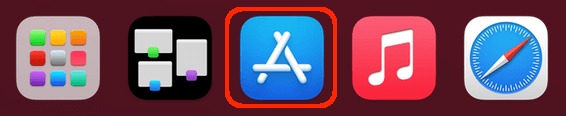
App Storeの検索窓に「numbers」と入力し、エンターキーを押します。
Numbersが出現するので、「入手」をクリックします。
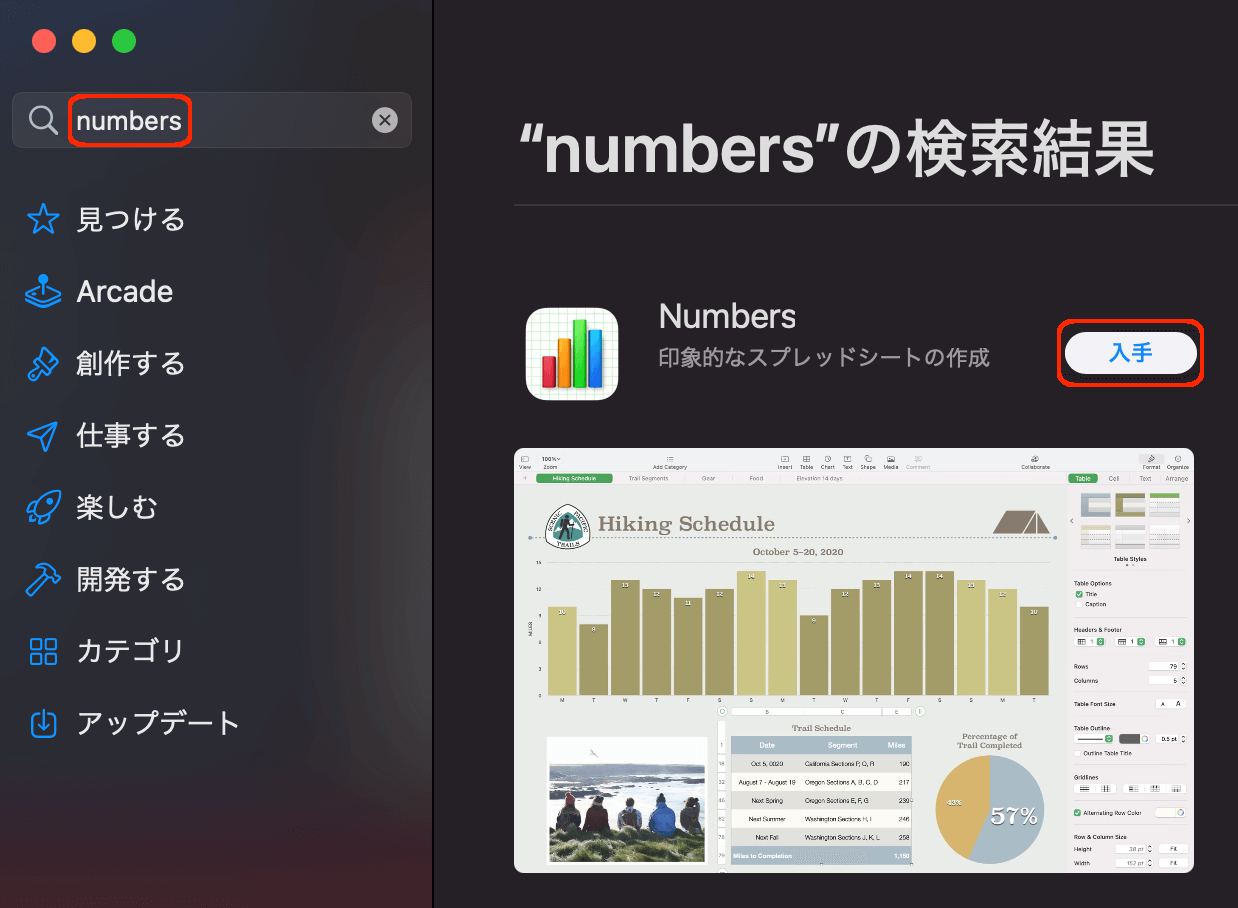
しばらく待つと、Numbersのインストールが完了します。
Mac版Numbersの起動
MacのDockからLauchpadをクリックします。
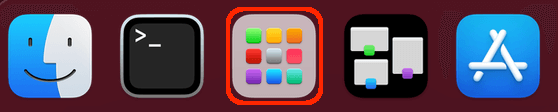
Lanchpadの中から先程インストールしたNumbersを探してクリックします。
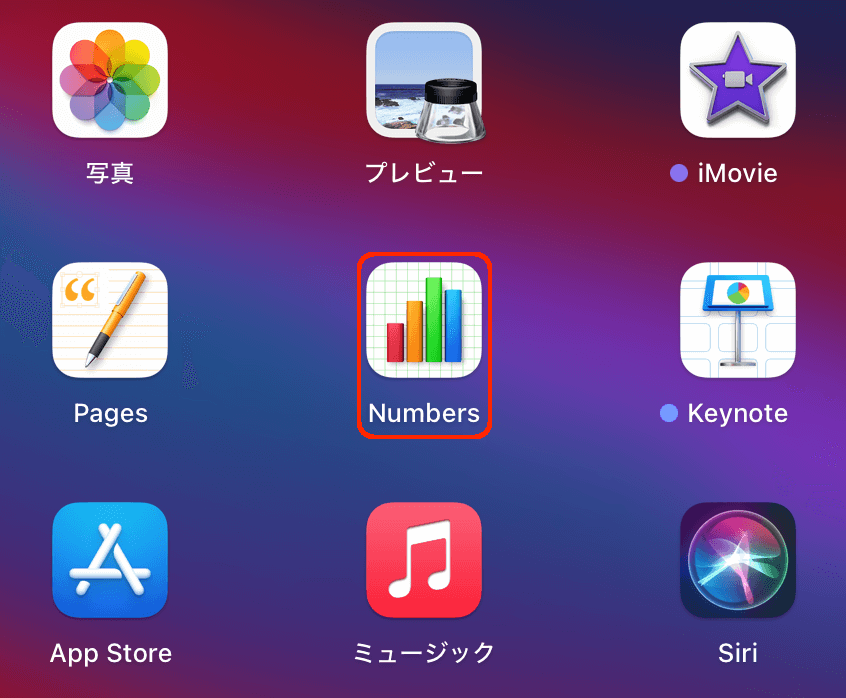
テンプレートを選択するウインドウが出現したら、Numbersの起動は完了です。
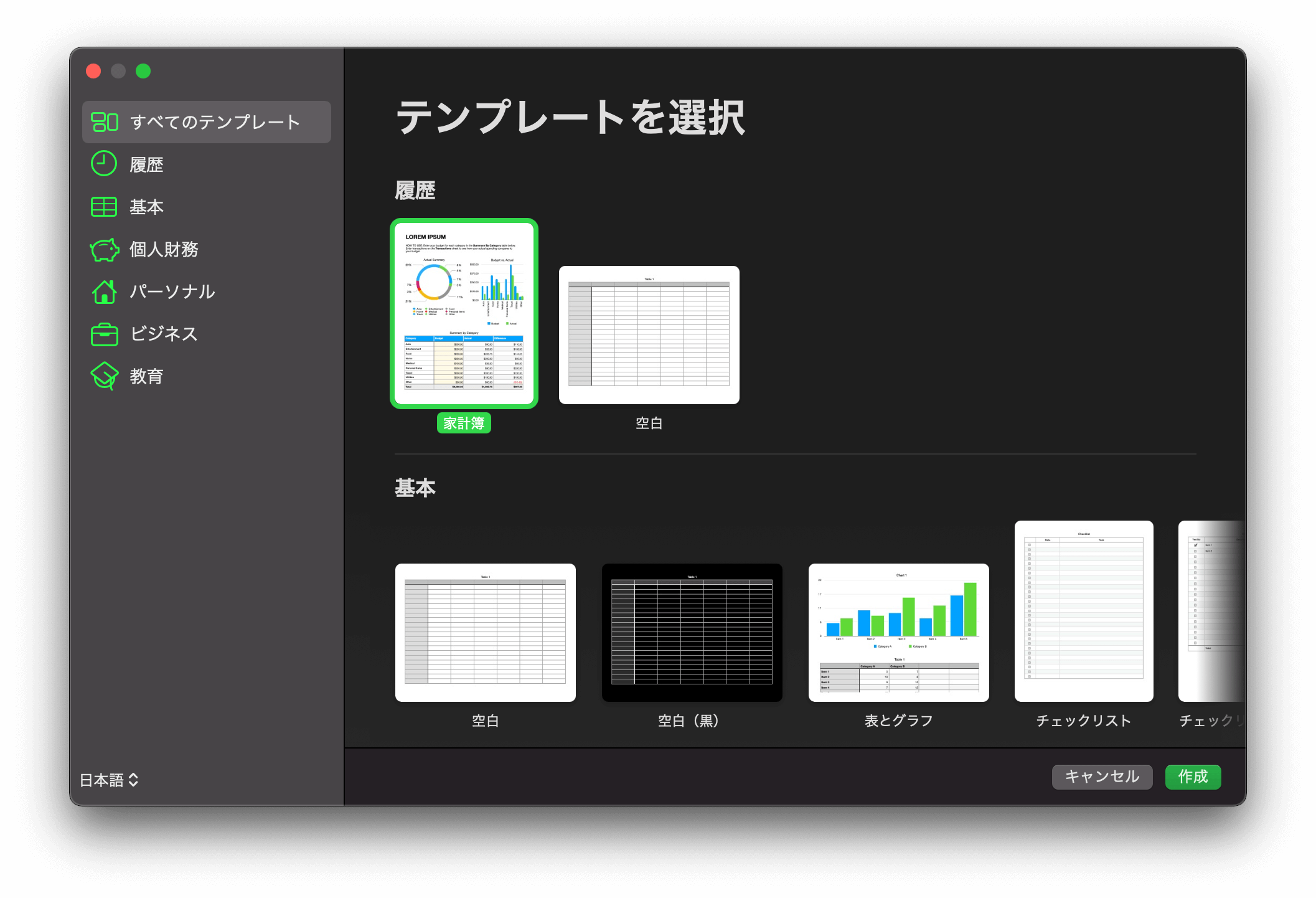
Mac版Numbersのバージョンの確認
メニューバーの「Numbers」から「Numbersについて」をクリックします。
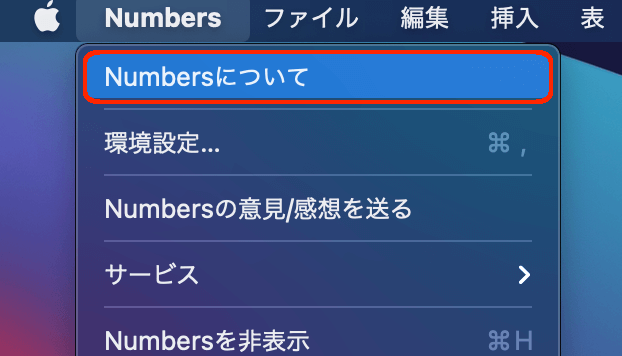
バージョンが記載されたウインドウが表示されるので、ここで確認ができます。
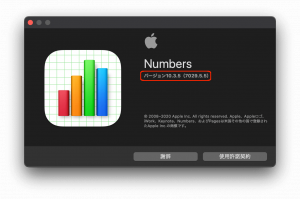
Mac版Numbersの終了
メニューバーの「Numbers」から「Numbersを終了」をクリックします。
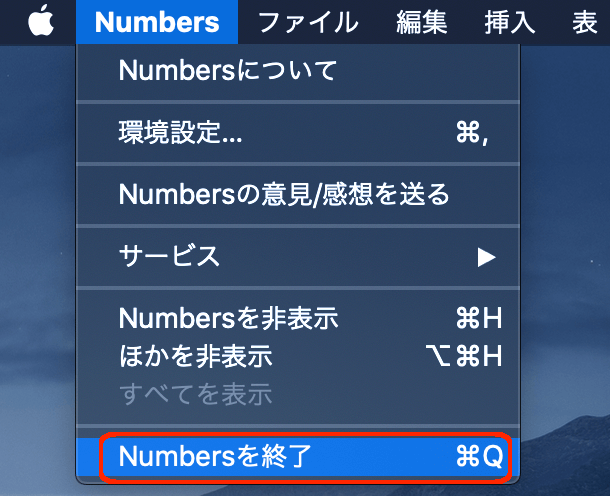
表示されている「Numbers」のウインドウが閉じられ、メニューバーから「Numbers」から別のアプリケーションに変われば、無事に終了です。
終了にはショートカットコマンドも使えます。
[Command] + [q] を押すことで、同様の動作ができます。
